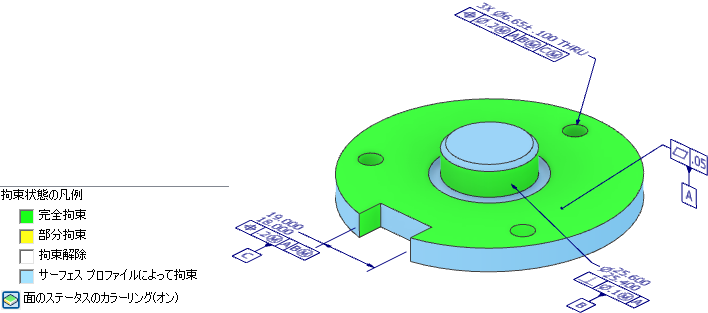[幾何公差記号]コマンドは、GD&T (幾何公差設計法)注記、幾何公差記号、データム ID をパーツ面やフィーチャに付ける場合に使用します。公差アドバイザは、公差のスキームが正常かどうかステータスをチェックする場合に使用します。
幾何公差記号を作成および編集する
幾何公差記号は、フィーチャを幾何学的に拘束する場合や、公差アドバイザで GD&T 分析に参加する場合に使用します。
- パーツのリボンで、[注釈]タブ
 [幾何公差注記]パネル
[幾何公差注記]パネル  [幾何公差記号]
[幾何公差記号]
 の順にクリックします。
の順にクリックします。
- 必要な面を 1 つまたは複数選択し、必要に応じてオプションを調整してから、[OK]をクリックします。
- 引出線を目的の場所までドラッグし、クリックして、引出線の終点を配置します。
ヒント: 引出線の向きを変更するには、引出線の終点を配置する前に右クリックして、[ジオメトリに位置合わせ]を選択します。エッジまたは軸をクリックして向きを変更できます。
公差注記のインタラクティブなプレビューがミニツールバーにアタッチされます。ミニツールバーには、ジオメトリまたはフィーチャのタイプを選択したり、データム ID をアタッチしたり、幾何公差記号に行を追加するためのオプションがあります。選択したジオメトリまたはフィーチャに適したオプションがリスト ボックスに表示されます。
- プレビューの要素をクリックすると、注記に表示されたプロパティと値を編集できます。
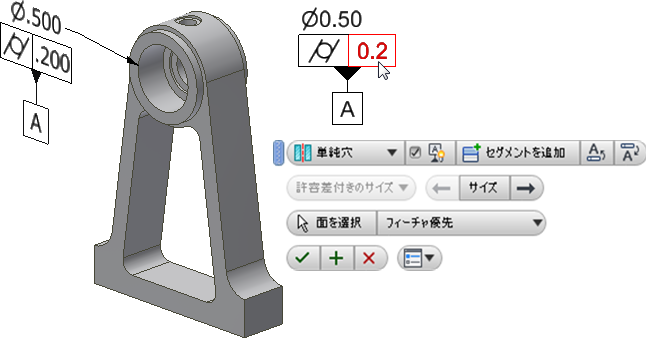
- [OK]をクリックして幾何公差記号を作成します。
注記がブラウザの[幾何公差記号]フォルダに追加されます。
- 幾何公差記号の位置合わせを編集するには、表示でフィーチャを選択して右クリックし、[ジオメトリに位置合わせ]を選択します。エッジまたは軸を選択して位置合わせを変更します。
- 幾何公差記号を編集するには:
- 表示またはブラウザで幾何公差記号を選択して右クリックし、右クリック メニューの[幾何公差記号を編集]を選択します。
- 表示またはブラウザで幾何公差記号をダブルクリックします。
必要なオプションを変更して、[OK]をクリックします。
ヒント: データム フィーチャの指定を解除するには、チェック ボックスをオフにします。
注: [幾何公差記号]コマンドでは、モデル上に作成した、関連付けられているスケッチまたはフィーチャの寸法が自動的に検出されます。幾何公差記号の作成時に、公差の寸法が暗黙的にプロモートされます。
新しいデータム参照フレーム(DRF)を作成する
[データム参照フレームを作成]は、既存のデータムに基づいてユーザ定義のデータム参照フレームを作成する場合に使用します。
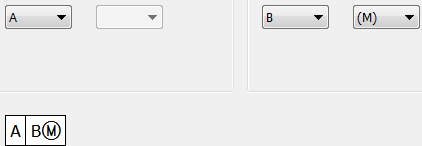
- リボンで、[注釈]タブ
 [ジオメトリック注記]パネル
[ジオメトリック注記]パネル  [データム参照フレーム]
[データム参照フレーム]
 の順にクリックします。
の順にクリックします。
- [データム参照フレーム]ダイアログ ボックスで、使用可能なデータムのリストから、希望の 1 次、2 次、3 次データムを選択します。
- 目的の修正を設定します。
- [OK]をクリックして完了します。
注記がブラウザの[幾何公差記号]フォルダに追加されます。
- カスタムのデータム参照フレームを編集するには、ブラウザでデータム参照フレームを選択して右クリックし、右クリック メニューの[データム参照フレームを編集]を選択します。
必要なオプションを変更して、[OK]をクリックします。
公差アドバイザを GD&T の検証に利用する
公差アドバイザは、完全に拘束されたモデルを作成する手順を表示します。アドバイザでの幾何公差記号の作成中、情報メッセージや、潜在的な問題に関する警告が、公差アドバイザのブラウザ ペインに表示されます。[面のステータスの色]を有効にすると、モデルの面上拘束のステータスが表示されます。
- リボンで、[注釈]タブ
 [管理]パネル
[管理]パネル  [公差アドバイザ]
[公差アドバイザ]
 の順にクリックします。
の順にクリックします。
公差アドバイザのブラウザ ペインが表示されます。
- たとえば、幾何公差記号に関する次のようなメッセージがアドバイザのペインに表示されることがあります。
- メッセージを右クリックして[詳細]を選択するとコンテキスト ヘルプが開き、メッセージに関する情報や実行できる解決手順が表示されます。
- 公差アドバイザのブラウザ ペインの表示/非表示を切り替えるには、リボンで[公差アドバイザ]をクリックします。
- 必要に応じて、公差アドバイザの下にある[面のステータスの色]をクリックして、面上拘束のステータスの色を有効または無効にします。